É possível personalizar o layout da viewport, sua renderização, seu desempenho de exibição, bem como a maneira como os objetos são exibidos, alterando as definições de configuração gerais.
Bordas da viewport ativas
Quando várias viewports são visíveis, uma viewport, marcada com uma borda realçada, está sempre ativa. Aqui é onde os comandos e outras ações funcionam. Por exemplo, pressione Alt+W para alternar entre maximizar a viewport ativa e visualização de todas as viewports.
Somente uma viewport por vez pode estar ativa. Outras viewports são apenas para observação; a não ser que sejam desativadas, elas rastreiam simultaneamente as ações executadas na viewport ativa. Quando Auto Key ou Set Key estiver ativada, a borda da viewport altera para vermelho.
Em geral, uma viewport se torna ativa quando se trabalha nela. É possível mover um objeto em uma viewport e, a seguir, arrastar o mesmo objeto em outro viewport para continuar o movimento. Para ativar uma viewport sem alterar a seleção, clique com o botão direito do mouse. Se clicar com o botão esquerdo do mouse em uma viewport, ela é ativada e o que for clicado é selecionado, ou se for clicado em uma área vazia, a seleção é desfeita. É possível restaurar as seleções anteriores com Desfazer (Ctrl+Z).
Alternar janelas gráficas quando maximizadas
Quando um layout de várias viewports estiver ativo e uma viewport estiver maximizada (alternar com Alt+W), é possível alternar para outras viewports no layout ao pressionar e manter pressionada a tecla Windows (às vezes, chamada "Iniciar") e depois pressionar e liberar a tecla Shift. Isto abre uma interface de sobreposição para alternar para outra viewport:
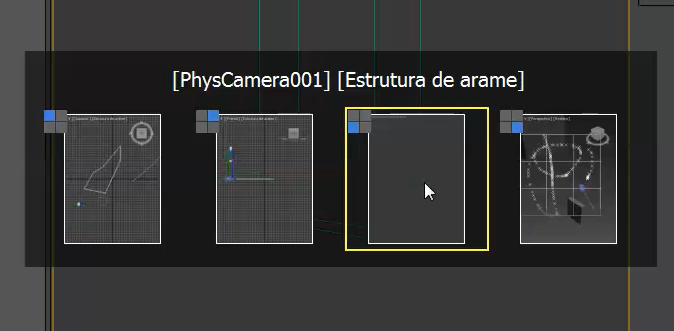
Interface de sobreposição para alterar a viewport maximizada
Neste ponto, a próxima viewport disponível é realçada. É possível alterar o realce ao pressionar a tecla Shift repetidamente; soltar a tecla a qualquer momento maximiza a viewport destacada. Por outro lado, selecione a viewport e clique com o botão do mouse.
Redimensionamento dinâmico de viewports
É possível redimensionar as quatro viewports para que sejam de diferentes proporções. Para fazer isso, arraste a interseção de duas, três ou quatro viewports nas barras divisórias. Para voltar ao layout original, clique com o botão direito em uma interseção das linhas de divisão e selecione Redefinir Layout a partir do menu do clique direito.
As novas proporções da viewport são salvas na cena. No entanto, alterar o layout da viewport sempre a redefine.
Eixo ortogonal do espaço universal
O eixo ortogonal de espaço universal de três cores é visível no canto interior esquerdo de cada viewport. As cores correspondem aos três eixos do espaço mundial: Vermelho = X, verde = Y e azul = Z. Os eixos são legendados nas mesmas cores. O sistema de eixos ortogonais sempre faz referência ao espaço mundial, independentemente do sistema de coordenadas de referência.
O eixo ortogonal do espaço universal está ativado por padrão. Para desativar este recurso, consulte “Para desativar o eixo ortogonal do espaço universal em todas as viewports” no procedimento a seguir.
Dicas de ferramentas da Viewport para os nomes de objeto
Quando estiver trabalhando com objetos em uma viewport e parar o cursor sobre qualquer objeto não selecionado, aparece uma dica de ferramenta com o nome do objeto. Se for preciso selecionar algo ou relacionar a algo, aguarde até ver a dica de ferramentas para ter certeza de que selecionou o objeto que deseja. Estas dicas de ferramentas são desativadas quando se trabalha em modo de subobjeto.
Dicas de ferramentas estão ativadas por padrão. Para desativar este recurso, consulte Para desativar as dicas de ferramentas de nome de objeto, abaixo. Para obter mais informações, consulte Navegação no viewport e A Janela 3 ds Max.
Procedimentos
Para ativar uma viewport, execute um dos procedimentos a seguir:
- Clique em uma viewport.
Se clicar em um objeto na viewport, ele é selecionado. Se clicar em um espaço onde não há objetos, os objetos selecionados são desativados.
- Clique com o botão direito em uma viewport.
Clicar com o botão direito do mouse ativa uma viewport sem alterar a seleção de objetos. (Também é possível fazê-lo clicando com o botão esquerdo na etiqueta de viewport).
- Pressione a tecla Windows/Iniciar + Shift para navegar entre as viewports atuais.
Para alternar entre viewports única e múltiplas, execute um dos procedimentos a seguir:
- Ative a viewport para maximizar ou minimizar e, a seguir, no teclado, pressione Alt+W.
- Clique em Maximizar a alternância de viewport no canto inferior direito da janela 3ds Max.
Para alterar as viewports quando uma estiver maximizada:
- Pressione e mantenha pressionada a tecla (Windows /Iniciar) e depois, pressione e libere a tecla Shift.
Isto abre a interface de alteração da viewport.
- Se necessário, pressione a tecla Shift repetidamente para realçar a viewport desejada e libere para maximizar a viewport realçada.
De forma alternativa, clique na viewport.
Para redimensionar as viewports:
- Arraste a interseção de duas, três ou quatro viewports para mover a barra de divisão horizontal e vertical.
- Mover a interseção para uma nova localização.
Se não arrastar um canto, é possível mover as bordas na horizontal ou na vertical.
- Para redefinir as viewports, clique com o botão direito em uma interseção e selecione Redefinir Layout a partir do menu do clique direito.
Para alterar o número de viewports e sua organização:
- Na viewport, clique ou clique com o botão direito do mouse na etiqueta da viewport Geral ([+] ). O 3ds Max abre o menu de viewport Geral. Selecione Configurar.
- Na caixa de diálogo de Configuração de Viewport, clique na guia Layout.
- Selecione um layout das opções na parte superior da caixa de diálogo.
- Atribua o que cada viewport irá exibir na janela inferior da caixa de diálogo ao clicar ou clicar com o botão direito do mouse em uma representação de viewport e escolha no menu do clique direito.
- Clique em OK para efetuar as alterações.
Para desativar o eixo ortogonal do espaço real em todas as viewports:
- Selecione menu Personalizar
 Preferências para exibir a caixa de diálogo Preferências.
Preferências para exibir a caixa de diálogo Preferências.
- Clique na guia Viewports.
- No grupo de Parâmetros da viewport, desative Exibição do Eixo Mundial.
- Clique em OK para efetuar as alterações.
Para desativar as dicas de ferramentas de nome de objeto:
- Selecione menu Personalizar
 Preferências para exibir a caixa de diálogo Preferências.
Preferências para exibir a caixa de diálogo Preferências.
- Clique na guia Geral.
- Na IU Exibir grupo, desative Ativar viewport dicas de ferramentas.
- Clique em OK para efetuar as alterações.